最近有很多用户反映到,自己的win10正式版系统明明没有用多久,怎么系统盘空间突然就小了好多,有没有什么办法可以解windows10电脑动不动少空间的情况,接下来小编就和大家分享win10空间突然变小的解决方法。
具体操作步骤如下:
1、首先我们进入到“控制面板-程序-程序和功能”界面中,查看是否安装了来历不明的软件,如果有的话就将其卸载掉;
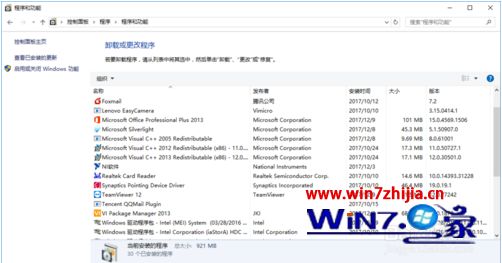
2、然后进入到我的电脑,选中Win10系统盘然后单击鼠标右键,选择“属性”;
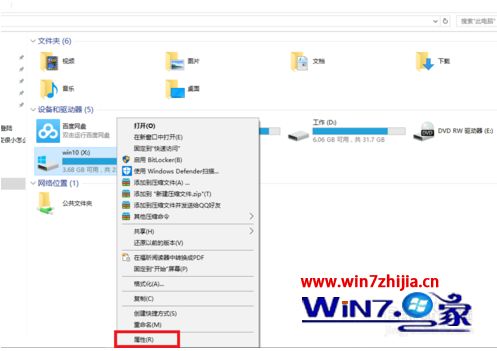
3、选中常规选项卡里的“磁盘清理”选项,然后点击“确定”;
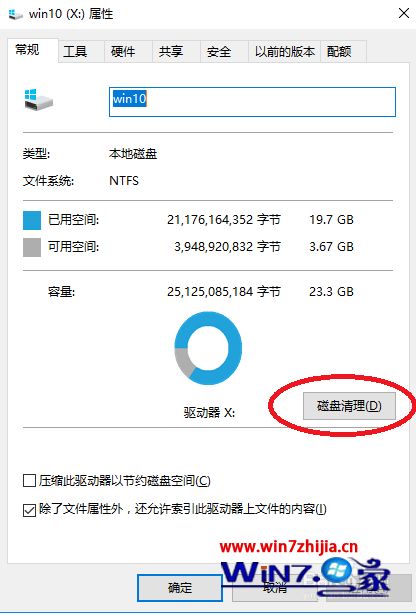
4、此时将扫描磁盘中的垃圾文件,然后我们根据需要选择要清理的文件进行清理;

5、点击“清理系统文件”;
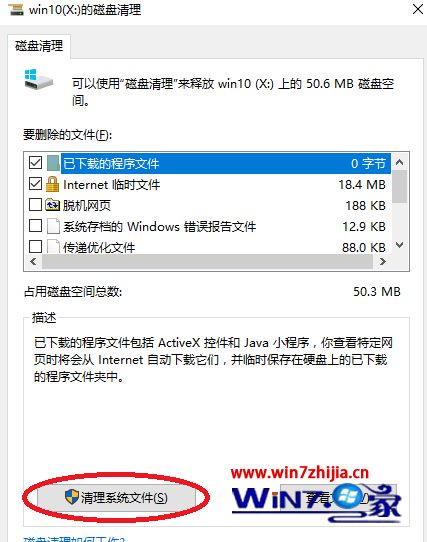
6、选择“其他选项”,点击下方的两个“清理”,点击“确定”即可。
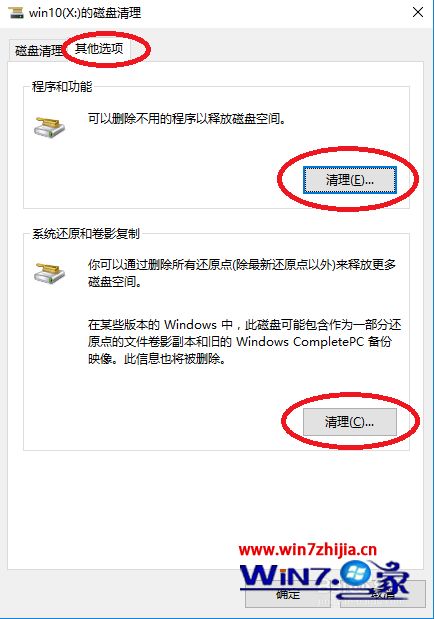
以上便是windows10电脑动不动少空间的解决方法,操作方法很简单,欢迎有需要的用户采纳。